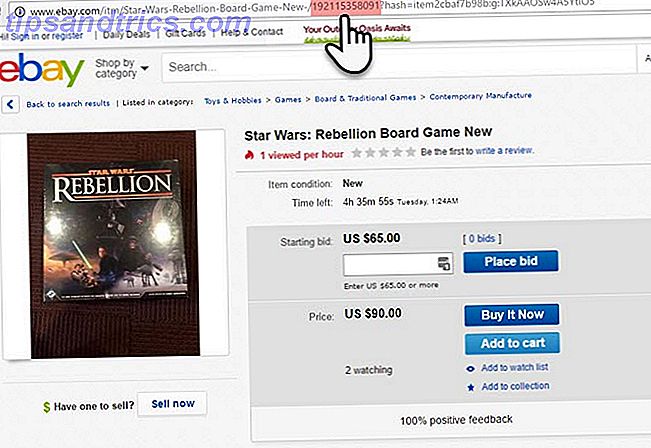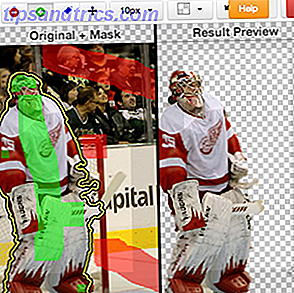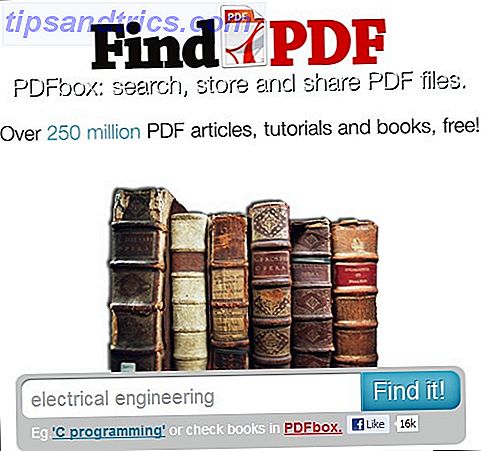Tu pantalla de Android probablemente no sea tan grande. Incluso si está usando un dispositivo de tamaño phablet, la pantalla será de 7 pulgadas como máximo.
Mientras tanto, la TV en la pared es de 40 pulgadas o más grande.
Puede haber muchas razones para que desee una pantalla más grande para su dispositivo Android, pero ¿es práctico? ¿Cómo puede conectar su dispositivo Android a su televisor? Afortunadamente, tiene varias opciones, todas las cuales utilizan el puerto HDMI de su TV. Cables de video explicados: Diferencia entre VGA, DVI y puertos HDMI. Explicación de los cables de video: Diferencia entre puertos VGA, DVI y HDMI. Hay tantos cables de video por ahí y puede ser confuso VGA, DVI, HDMI, DisplayPort: ¿cuál es la diferencia y por qué incluso importan? Lee mas .

¿Por qué conectar su teléfono Android a su televisor?
Una razón podría ser para jugar. En la pantalla grande, los juegos móviles de repente se convierten en pasatiempos públicos en lugar de privados, e incluso puede dejar de usar su consola de juegos.
Las posibilidades aquí son considerables. Aunque solo he probado esto con un puñado de títulos, es posible que le resulte una experiencia tan buena que no querrá jugar juegos de Android sin él. Conecte un controlador Bluetooth Mejore los juegos de Android con estas opciones de controlador Mejore los juegos de Android con estas opciones de controlador Jugar en una pantalla táctil puede ser difícil y frustrante. Si bien poder sacar tu teléfono Android y echar un vistazo a un poco de Final Fantasy en tu hora del almuerzo es grandioso, ya que no tienes comentarios táctiles ... Lee más en tu dispositivo para obtener los mejores resultados.
Mientras tanto, su colección de fotos y videos también puede ser un material perfecto para compartir, mientras que el software de presentación puede aprovechar un enlace HDMI a su pantalla. Quizás desee usar una conexión HDMI en su televisor Cómo usar su teléfono Android para reemplazar su computadora de escritorio Cómo usar su teléfono Android para reemplazar su computadora de escritorio Su teléfono es poderoso, entonces ¿por qué no usarlo? ¿sistema? Lea más para fines de productividad.
Entonces, ¿cómo se conecta su dispositivo Android a su televisor HDMI?
1. Google Chromecast
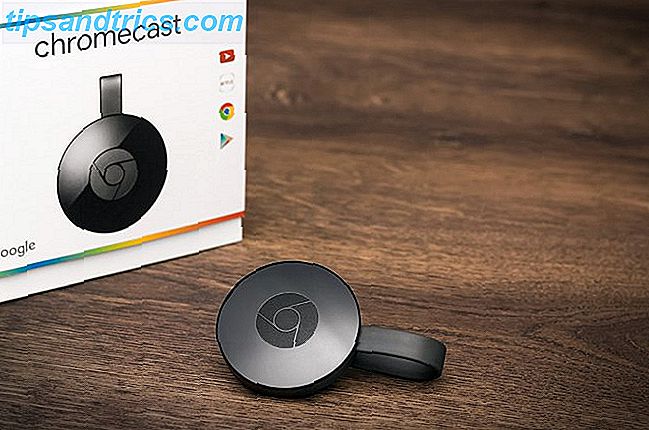
Probablemente el método más obvio es a través del popular Google Chromecast, que ha estado disponible desde 2013. Esta es esencialmente una herramienta para transmitir medios, o la pantalla de su teléfono, directamente a un televisor. El Chromecast tiene un conector HDMI y un cable de alimentación USB (la mayoría de los televisores tienen un puerto USB que proporciona suficiente energía para alimentar el dispositivo), y una vez emparejado con su dispositivo Android, está listo para usar.
Todo lo que necesita hacer es usar el comando Cast en el menú desplegable Configuración rápida de Android, o encuentre el ícono en sus aplicaciones favoritas. Por ejemplo, la aplicación móvil de Chrome tiene una opción Cast.
Para obtener detalles completos sobre la configuración de Chromecast y la transmisión de contenido a su televisor, o sobre cómo duplicar sus juegos, consulte nuestra guía completa de configuración de Chromecast. Cómo configurar su nuevo Google Chromecast Cómo configurar su nuevo Chromecast de Google si posee un Chromecast nuevo, pero no tenga idea de cómo usarlo, deje que nuestra guía fácil de seguir le ayude a comenzar en solo unos minutos. Lee mas .
2. Miracast
Una alternativa a Chromecast, Miracast, que analizamos en detalle a principios de 2016 Dejar de usar HDMI: Miracast es la alternativa inalámbrica que te encantará Dejar de usar HDMI: Miracast es la alternativa inalámbrica que te encantará La próxima vez que necesites transmitir contenido multimedia entre dispositivos, recuerda los defectos de HDMI y considera usar Miracast inalámbrico en su lugar. Es la tecnología que todos necesitamos y merecemos. Leer más: viene incorporado en muchos televisores modernos. Incluso si su televisor no tiene compatibilidad con Miracast, es posible que su reproductor de Blu-ray o su centro de medios lo haga. De lo contrario, puede conectar un dongle Miracast de bajo costo al puerto HDMI de su televisor.
Para conectarse a un dispositivo Miracast con un dispositivo que ejecute Android 6.0 Marshmallow o una versión más nueva, abra Configuración> Conexión de dispositivo> Duplicación de pantalla y siga los pasos que se detallan a continuación. Para dispositivos más antiguos, use Configuración> Pantalla> Pantalla fundida, abra el menú y marque Habilitar pantalla inalámbrica .
3. USB a HDMI
En los últimos años, la compatibilidad ha mejorado para USB a HDMI. Para esto, necesitará un convertidor para convertir las señales del conector microUSB (o, más recientemente, el conector tipo-C USB ¿Qué es el USB tipo C? ¿Qué es el USB tipo-C? Ah, el conector USB. Es tan omnipresente ahora, ya que es notorio que nunca se pueda enchufar correctamente la primera vez. Lea más) al cable HDMI y visualice la salida en su televisor o monitor elegido.

La compatibilidad de los convertidores es diferente en todos los dispositivos. Los teléfonos y tabletas Samsung funcionan con ellos, al igual que algunos dispositivos HTC y Motorola, pero otros no. No se limite a salir y comprar un adaptador genérico; en su lugar, busque en Google: "Adaptador USB HDMI para [DISPOSITIVO ANDROID]" y vea qué aparece. A menudo, el primer resultado lo llevará a una página de Amazon para la pieza de equipo que necesita.
Hay dos tipos disponibles
- MHL: representando Mobile High-Definition Link, este ofrece video HD y sonido envolvente de ocho canales. Fundado en 2010 y actualmente ofrece la especificación superMHL, los dispositivos están disponibles para microUSB y USB Type-C.
- Slimport: tiene bajos requisitos de energía, lo que significa que puede esperar conectar su teléfono a su televisor sin agotar la batería. ¡A menos que juegues un juego con grandes requisitos gráficos, por supuesto! Afortunadamente, muchos cables Slimport cuentan con un puerto micro USB para conectar su cable de carga.
Tenga en cuenta que hay otros tipos de adaptadores AV disponibles; si no tiene un televisor HDMI, puede optar por un cable Slimport compatible con VGA.
Estos dispositivos pueden variar en tamaño, pero generalmente tendrán un cable con el conector USB en un extremo y una caja cuadrada con el conector HDMI en el otro.
Algunos teléfonos antiguos tienen otra opción
Hace algunos años, varios teléfonos y tabletas con Android se enviaban con un puerto de salida HDMI. Estos dispositivos incluyen el Sony Xperia S, el LG Optimus 2x, el LG Optimus 3D P920, el Acer Iconia A1, el Tesco Hudl, el Archos 80 Titanium, el Nokia 2520 y el Motorola RAZR HD XT925. (Una lista casi completa de dispositivos se puede encontrar en GSMArena.)

Si tiene uno de estos dispositivos más antiguos, necesitará un cable HDMI especial con un conector estándar tipo A en un extremo y un conector adecuado en el otro. Este podría ser el Tipo D (micro-HDMI), el Tipo-C (mini HDMI) o el estándar Tipo-A.
El problema con estos teléfonos, sin embargo, es la edad. No podrá disfrutar de las últimas versiones de Android con hardware más antiguo y, por extensión, la seguridad y la estabilidad de las actualizaciones de seguridad.
Es HDMI, es hora de probar!
Con el hardware adecuado, puede disfrutar de la salida de alta calidad de su teléfono o tableta Android en su HDTV. Ya sea para jugar, mirar fotos o disfrutar de la música, las posibilidades son intrigantes.
Puede, por ejemplo, ejecutar Plex o XBMC para Android en su teléfono o tableta. Su centro de medios portátil alguna vez personal (que podría haber tenido algunas posibilidades de transmisión de LAN) ahora es un centro de medios completo, capaz de mostrar películas y programas de TV en la TV de su familia para que todos la disfruten.
Con el precio de un convertidor HDMI o un cable adecuado para su teléfono equipado con HDMI tan bajo, parece una gran pérdida ignorar esta función. Aunque es posible que prefiera no jugar en una pantalla de 40 pulgadas. Uso de HDTV como monitor de juego: ¿buena idea? [Los geeks pesan] Usando HDTV como monitor de juegos: ¿buena idea? [Geeks Weigh In] Leer más
Escrito originalmente por Christian Cawley el 24 de mayo de 2013.